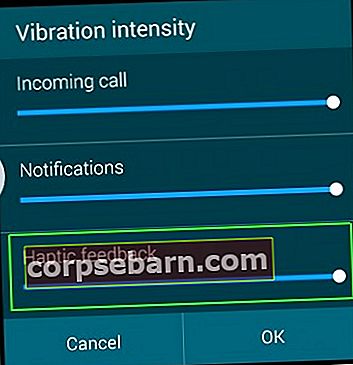Vibrācija, kas nedarbojas, ir ļoti izplatīta Samsung Galaxy S5 problēma, un jūs varat arī saskarties ar to pašu problēmu. Tomēr labā ziņa ir tā, ka visu to varat atrisināt pats. Tālāk norādītā procedūra palīdzēs jums novērst vibrāciju, kas nedarbojas Samsung Galaxy S5.
Skatiet arī - Kā veikt aparatūras pārbaudi Samsung Galaxy S5
Slepenie s visiem Samsung Galaxy variantiem S2 / s3 / s4 / s5
Novērst Samsung Galaxy S5 vibrācijas problēmu

1. risinājums
Pirmkārt, jums jāpārbauda, vai jums ir bojāts vibrācijas vads ar aparatūras pārbaudes funkciju. Lai to izdarītu, atveriet zvanītāju un sastādiet * # 7353 # vai * # 0 * #. Ja atklājat, ka tas ir kļūdains, apmeklējiet remonta darbnīcu un nomainiet to.
2. risinājums
Ja konstatējat, ka vibrācijas vads darbojas labi, nākamais solis ir noteikt vibrācijas problēmas veidu. Vibrācijas problēma var būt vai nu bez vibrācijas, vai arī ļoti zema vibrācija . Tāpēc veiciet darbu:
- Vibrācijas ieslēgšana un izslēgšana iestatījumos un pārbaudiet.
- Restartējiet tālruni un pārbaudiet vēlreiz.
- Atiestatiet sava tālruņa iestatījumus.
Ja visas iepriekš minētās darbības neizdodas, jums būs jāatjaunina sava Samsung Galaxy S5 programmatūra. Par to dodieties uz
- Iestatījumi
- Par ierīci
- Programmatūras atjauninājums
3. risinājums
- Pārejiet uz lietotni Ziņojumapmaiņa
- Pieskarieties izvēlnes taustiņam - barošanas pogas eft
- Noklikšķiniet uz Iestatījumi
- Ritiniet uz leju līdz paziņojumu cilnei
- Pieskarieties “Vibrēt, kad tiek paziņots”.
Tad vēlreiz n mēģiniet:
- Iestatījumi
- Izklausās
- Vibrācijas intensitāte
- Pārliecinieties, vai visas opcijas ir optimizētas, ienākošais zvans, saziņa, utt.
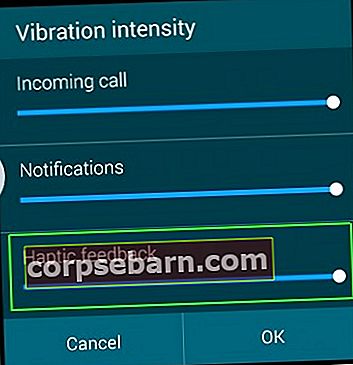
puretz.blogspot.com
Tagad g o uz:
- Zvana signāls un cilne Paziņojumi
- Pārliecinieties, vai ir atzīmēta opcija “Vibrēt un zvanīt”.
Gadījumā, ja jūsu Samsung Galaxy S5 vibrācija ir zema, jums būs jānomaina vibrators.
Ja vibrācijas vispār nav, veiciet šādas procedūras:
- Notīriet vibratora kontaktus un pārbaudiet.
- Pārbaudiet vibratoru, izmantojot daudzmetru, ja starp vibratora spailēm nav nepārtrauktības, jums būs jāmaina vibrators.
- Pavelciet vai atkārtoti pielodējiet vibratora kontakta tapas un pēc tam pārbaudiet.
- Veltiet laiku, lai pārbaudītu vibratora kontaktu tapu nepārtrauktību ar Coil 1 un Coil 2, ja tie ir bojāti, nomainiet tos.
4. risinājums
Veicot sistēmas izgāšanu, tā var noņemt visus nevajadzīgos / sistēmā saglabātos failus, piemēram, lietotnes, zvana signālus un fona attēlus. Darīt to:
- Atveriet numuru sastādītāju
- Zvaniet * # 9900 #
- Ritiniet uz leju un noklikšķiniet uz Zems akumulatora uzlādes līmenis
- Pieskarieties, lai ieslēgtu.

forums.androidcentral.com
5. risinājums
Ja neviena no iepriekšminētajām metodēm nedarbojas, jūsu pēdējais risinājums ir veikt tīrīšanas kešatmiņas nodalījumu vai rūpnīcas atiestatīšanu.
Noslaucot kešatmiņas nodalījumu, nav nepieciešams dublējums, jo tas notīra tikai īslaicīgi saglabāto kešatmiņu jūsu sistēmā.
- Izslēdziet Samsung Galaxy S5
- Tagad vienlaikus nospiediet barošanas pogu, pogu Sākums un skaļuma palielināšanas pogu un turpiniet turēt.
- Atlaidiet pogas, kad ekrāna augšdaļā parādās Samsung logotips ar uzrakstītu “Recovery booting”.
- Jūs tagad atrodaties android sistēmas atkopšanas ekrānā.
- Izmantojot pogu Skaļuma samazināšana, atlasiet Notīrīt kešatmiņas nodalījumu un pēc tam izmantojiet barošanas pogu, lai apstiprinātu darbību.
- Jums tiks parādīts dzeltenā krāsā rakstīts paziņojums, ka sistēmas kešatmiņa ir noņemta.
- Tagad, izmantojot skaļuma taustiņus, atlasiet Pārstartēt sistēmu tūlīt un nospiediet barošanas pogu, lai apstiprinātu.
- Jūsu Galaxy tālrunis tagad tiks atsāknēts.
Lūdzu, ņemiet vērā, ka, veicot rūpnīcas atiestatīšanu, visi personiskie faili tiks noņemti, tāpēc pirms turpināt, jums būs jādublē dati Galaxy S5.
Dublējuma izveidošanas darbības:
- Virzieties uz Iestatījumi> Vispārīgi> Dublēšana un atiestatīšana, un tas sniegs divas iespējas, kas tiek dēvētas par manu datu dublēšanu un automātisku atjaunošanu. Pārliecinieties, vai šīs opcijas ir ieslēgtas, atzīmējot izvēles rūtiņu blakus tām, un tā automātiski dublēs informāciju, piemēram, Wi-Fi paroli, lietotnes datus, Google iestatījumus un grāmatzīmes, Google serverī, lai tās varētu atkārtoti izgūt, ja ar ierīci notiek kaut kas nepareizs .
- Vēl viens noderīgs un vienkāršākais veids, kā izveidot dublējumu, ir Samsung konta izmantošana. Tam atveriet lietojumprogrammu> iestatījumi> Lietotājs un dublēšana> Konts un pārbaudiet, vai esat pierakstījies ar savu Samsung kontu. Ja opcija ir ieslēgta, tā sinhronizēs kontaktpersonu, kalendāra un interneta iestatījumus ar Samsung kontu.
Kad esat pabeidzis dublēšanu, turpiniet rūpnīcas atiestatīšanas procesu, kā to izdarīt savā Galaxy S5:
- Vispirms izslēdziet ierīci.
- Pēc tam dažas sekundes turiet nospiestu pogu Sākums, Barošana un Skaļuma palielināšana, līdz ekrānā parādās Android logotips.
- Pēc tam atlaidiet pogas. Izmantojiet skaļuma samazināšanas pogu, lai iezīmētu visas opcijas, un ieslēgšanas / izslēgšanas taustiņu, lai to apstiprinātu. Tātad iezīmējiet rūpnīcas atiestatīšanas opciju un apstipriniet to, izmantojot barošanas pogu.
- Pēc tam atlasiet ‘dzēst visus lietotāja datus’ un apstipriniet to.
- Pagaidiet dažas sekundes, lai redzētu opciju ‘Sistēmas atsāknēšana tūlīt’, un atlasiet to. Pēc tam tālrunis tiks restartēts, un jums tas atkal jāiestata no jauna.